Androidスマホで愛用しているメールサービスを手元のアプリに設定したいのに、昔から使っているpop3方式にうまく対応しておらず困ってしまうことはありませんか?
ここでは長年Android開発に携わって得た知見をもとに、設定画面でつまずきやすい項目を一つずつ丁寧に確認しながら、pop3サーバー情報の入力例やセキュリティ設定の落とし穴を解説します。設定が完了すると、パソコンと同じ受信箱をそのまま持ち歩ける安心感が得られます。
わずかな手順を踏むだけで、お気に入りのメールアドレスが手のひらに届く環境が整いますので、スマホを片手にゆっくり読み進めながら一緒に設定を完了させてください。
AndroidでPOP3メールを受け取る準備をはじめよう

Android端末でPOP3メールを受け取るには、まず次のポイントをおさえておけばスムーズです。
- メールサーバーのPOP3設定を確認:プロバイダや社内システムでPOP3が有効になっているかをチェックしてください。
- アプリ選び:GmailアプリやK-9 Mailなど、POP3対応のメールアプリをインストールします。
- サーバー情報を準備:受信サーバー名(例 pop.example.com)、ポート番号(通常995)、SSL/TLS設定などを手元に用意しましょう。
- ネットワーク確認:Wi-Fiやモバイル回線で安定して通信できることを確かめてください。
メールサーバー側のPOP3制限(接続数や同時アクセス数)に注意してください。
標準メールアプリを使う

Android標準のメールアプリなら追加インストール不要でPOP3アカウントをサクッと設定できます。アプリを起動してメールアドレスとパスワードを入力するだけで、すぐにメール受信がスタートするのが嬉しいポイントです。
- 追加インストール不要:スマホに最初から入っているので、わざわざアプリを探す手間が省ける
- システム通知と連携:新着メールを確実にお知らせしてくれるので、大切な連絡を見逃さない
- 連絡先との親和性:宛先入力でアドレス帳が自動候補に出るので、長いアドレスもラクに入力できる
- 動作が軽量:余計な機能が少ないぶん動きがスムーズで、バッテリー消費を抑えやすい
①ホーム画面でメールを開く
画面をオンにしてホーム画面を表示します。アイコン一覧からメールアプリ(「メール」「Gmail」「Eメール」など)を探しアイコンをタップして起動します。見当たらない場合は画面を下から上にスワイプしてアプリ一覧を確認してください。
注意:アプリ名は端末メーカーやAndroidバージョンで異なることがあります。
②新しいアカウント追加をタップする
メールアプリを開き、画面右上のメニュー(三点アイコン)をタップします。表示されるオプションからアカウントを追加を選び、さらに新しいアカウント追加をタップしてください。
メールアプリのバージョンや機種によってはメニューアイコンの位置が画面下部になることがあります
③手動設定を選んでPOP3を選ぶ
アカウントの詳細画面が表示されたら〈手動設定〉をタップします。
受信サーバーの選択肢が出てくるので〈POP3〉を選びましょう。
POP3なら端末内にメールを保存するので、オフラインでも見返せるようになります。
④受信サーバー情報を入力する
サーバー情報入力画面が開いたら、以下の項目をひとつずつ入力していきます。メールサービス提供元から案内された情報を手元に用意するとスムーズです。
| 項目 | 入力例 |
|---|---|
| 受信サーバー名 | pop.example.com |
| ポート番号 | 995 |
| セキュリティの種類 | SSL/TLS(証明書をすべて許可) |
| ユーザー名 | 登録したメールアドレス |
| パスワード | メールパスワード |
入力が終わったら画面下の「次へ」をタップします。設定に誤りがなければ受信サーバーへの接続が完了します。
⑤送信サーバー情報を入力して完了を押す
「SMTPサーバー」欄にプロバイダ指定のサーバー名を入力します。たとえばsmtp.example.ne.jpなどです。
「ポート番号」は465(SSL)か587(TLS)を指定します。迷ったら465を選ぶと安心です。
認証方式は「パスワード認証」を選び、「ユーザー名」「パスワード」には受信設定と同じ情報を入れます。
すべて入力したら画面右下の「完了」をタップしてください。処理が終わるとテスト送信が始まり、設定完了です。
GmailアプリでPOP3を設定する
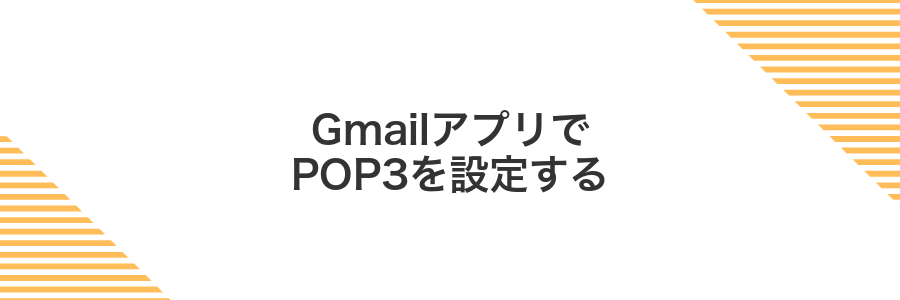
Gmailアプリは外部POP3メールをスマホで手軽に受信できるので、いつもの画面で複数アカウントをまとめてチェックできます。
プログラマーならではのコツとして、Gmailのラベルとフィルタを組み合わせると、POP3で取り込んだメールを自動で振り分けできてスムーズに管理できます。
①Gmailを開いてアカウント追加を選ぶ
ホーム画面かアプリ一覧からGmailアイコンを探してタップします。
右上のプロフィールアイコンをタップしてメニューを開き「アカウント追加」を選びます。
②その他をタップしてメールアドレスを入力する
「その他」をタップするとメールアドレスを自由入力できる欄が表示されます。この欄に半角英数字で正確にメールアドレスを打ち込んでください。
スマホのキーボードは英字モードに切り替えておくとスムーズです。@マークは「.(ピリオド)」キーを長押しすると選択できます。
全角文字や不要なスペースが入るとエラーになるので注意してください。
③個人用POP3を選ぶ
メールアカウント設定画面で「個人用POP3」をタップしてください。POP3方式ではサーバーのメールを端末に取り込んで管理するので、オフラインでも過去メールをさっと確認できます。
独自ドメインやプロバイダメールを使っている場合は、サーバー上のメールを残したまま読めるこちらが安心です。わたしも自分のドメインメールを登録して、電波のない移動中でも快適に記事下書きをチェックできるようになりました。
④受信サーバー設定を入力し次へ進む
画面の各項目に以下を入力します。メールアドレスとユーザー名はフルアドレス、パスワードはメール専用のアプリパスワードを使いましょう。受信サーバーは「pop.ドメイン名」、セキュリティはSSL/TLS、ポートは995に設定します。
入力が終わったら画面下部の「次へ」をタップします。
セキュリティ方式が合わないと接続エラーになります。メールサーバーの推奨設定を事前に確認してください。
⑤送信サーバー設定を入力し同期を確認する
Androidメールの設定画面で該当アカウントを選び、送信サーバー(SMTP)設定を開きます。
以下の情報を間違いないように入力します。
サーバー:smtp.example.com
ポート:587(STARTTLS)または465(SSL/TLS)
セキュリティ:STARTTLSを推奨
認証方式を「パスワード」にし、メールアドレスとアカウントパスワードを再度入力します。
画面右上の保存ボタンをタップし、送信テストでメールが送れるかチェックします。
サードパーティーアプリBlueMailでかんたん設定

BlueMailはPOP3はもちろんIMAPにも対応しているメールアプリで、初めてでもつまずかずにアカウント設定ができます。メールがまとまって見やすいデザインだから、受信トレイをスッキリ管理したいときにぴったりです。
- 直感的なUIでアカウント追加がスムーズ
- POP3とIMAPを一括管理できる
- 複数アカウントをワンタップで切り替え
- テーマや通知音を好みに合わせてカスタマイズ
①PlayストアからBlueMailをインストールする
まずはAndroid端末にメールアプリBlueMailを入れてみましょう。公式アプリなので安心して使えますよ。
ホーム画面やアプリ一覧から「Playストア」アイコンを探してタップします。
画面上部の検索欄に「BlueMail」と入力して虫眼鏡アイコンをタップします。
「BlueMail – Email & Calendar」の開発元がBlix Inc.であることを確認してから「インストール」をタップします。
インストールが終わったら「開く」をタップしてBlueMailを起動します。
②BlueMailを開きアカウントを追加する
ホーム画面のBlueMailアイコンをタップしてアプリを起動します。
初回起動時に表示される機能紹介は、右上の×で閉じられます。
画面右下の+アイコンをタップしてください。
「メールアカウントを追加」を選ぶとメールアドレス入力画面が表示されます。
③その他メールを選びメールアドレスを入れる
メールアプリのアカウント追加画面でその他をタップします。
表示されたフォームにメールアドレスと登録済みのパスワードを正確に入力してください。
入力が終わったら画面下の次へを押して設定を続けます。
④手動でPOP3を選択しサーバー情報を入力する
「受信サーバー」を以下のように入力します。
・サーバー名:pop.yourdomain.com
・ポート:995
・セキュリティ:SSL/TLS
・ユーザー名とパスワードはメールアドレスとそのパスワードを入力
「送信サーバー」を以下のように入力します。
・サーバー名:smtp.yourdomain.com
・ポート:465(SSL/TLS)または587(STARTTLS)
・認証:パスワード認証を有効にしてメールアドレスとパスワードを入力
受信と送信でサーバー名やポート番号が異なるので間違えないようにしましょう。
⑤通知設定を確認して完了をタップする
通知設定の画面までスクロールして、新着メールの通知が有効になっていることを確認しましょう。新着通知がオンになっていると、受信のたびにお知らせが届きます。必要に応じて通知音やバイブレーションの設定もここで調整できます。
Android13以降ではアプリの通知権限がオフだとメール通知が届かないことがあります。設定アプリの通知からメールアプリの権限を確認してください。
POP3設定ができたらもっと便利!メールの楽しみ方

POP3設定のおかげでスマホにメールをため込めるようになりました。ここからはもっとメールを便利に楽しむための応用技をご紹介します。
| 応用技 | こんなときに役立つ |
|---|---|
| オフライン閲覧 | 電波が届かない場所でも受信済みメールをサクサク確認できる |
| 自動振り分けフォルダー | 重要なメールだけまとめて見たいときに一発で探せる |
| 添付ファイルの自動クラウド保存 | 写真やPDFを手動操作なしでGoogleドライブなどにバックアップ |
| カスタム署名 | 一言メッセージや連絡先を定型文として手軽に挿入できる |
複数のメールアカウントをワンタップで切り替える

Androidメールアプリには、あらかじめ複数のメールアカウントを登録しておき、画面上部のアバターアイコンをワンタップするだけで受信トレイがパッと切り替わる機能があります。
社用アドレスとプライベートアドレスを行き来するときも手間いらずなので、慌ただしい朝のメールチェックや会議中の急ぎの返信でもストレスなく対応できます。
メール一覧でサイドメニューからアカウントを選ぶ
画面左上の三本線アイコンをタップしてサイドメニューを表示します。
表示されたリストから切り替えたいメールアドレスをタップします。リストが長いときは上下にスクロールすると見つけやすいです。
アカウントが多い場合はリストを上下に動かして探すとスムーズです。
色分けやアイコンを設定して見分けやすくする
Gmailアプリを開いて画面左上の三本線アイコンをタップします。
メニューの「設定」を選んで、色分けしたいアカウントをタップします。
「ラベルの管理」→「受信トレイ」をタップして好みの色を選択すると、それぞれの受信箱に指定した色が付きます。
ホーム画面のGmailショートカットを長押しして「編集」を選びます。
アイコンをタップするとギャラリーやインストール済みアイコンパックから選択できるので、アカウントごとに違うアイコンを設定します。
こうするとアプリ名を見なくても一目で使い分けできるようになります。
通知ごとに着信音を変えて区別する
アカウントごとに通知サウンドを変えると、届いたメールが仕事用かプライベート用かひと目でわかります。お手持ちのAndroid標準メールアプリでサクッと設定しましょう。
メールアプリを起動し、左上のメニューボタンをタップ。その中から設定を選び、設定したいアカウント名をタップします。
アカウント設定画面で通知をタップし、さらに通知チャネル(または通知サウンド)を開きます。
一覧から好みの着信音をタップし、チェックマークを確認したら戻るボタンで設定を確定します。これでアカウント別の通知音が反映されています。
端末に保存したオリジナル音源を使いたい場合は、事前にファイルマネージャーで“Ringtones”フォルダにコピーしておくと一覧に表示されます。
通知を自分好みに静かにまとめる

メールを受け取るたびにピコピコ鳴ると集中が途切れがちですよね。Androidの通知チャンネルを活用すると、POP3メールアプリの通知をまとめて“静かに”受け取れるようになります。具体的にはアプリ長押し→通知設定→新しいチャンネルを作成→優先度を低くしてサウンドオフに設定すれば、受信はされつつ通知音やバイブは控えめに。後でまとめて一覧でチェックできるので、業務の合間にいちいち気を散らされずに済みます。
アプリ設定で通知カテゴリを開く
メールアプリの通知を細かく制御するには、まずAndroid本体のアプリ設定から「通知カテゴリ」を開きましょう。
ホーム画面かアプリ一覧から歯車アイコンをタップして「設定」を起動します。
「アプリと通知」をタップし、続いて「すべてのアプリを表示」を選びます。
リストから利用中のメールアプリをタップして詳細画面を表示します。
「通知」をタップし、さらに「通知カテゴリ」を選ぶと各種通知の設定画面が表示されます。
通知カテゴリごとにON/OFFや優先度を変えると、重要なメールを見逃さずに済みます。
重要なメールだけ音付きにする
PCでGmailを開き、歯車アイコン→「すべての設定を表示」→「フィルタとブロック中のアドレス」タブ→「新しいフィルタを作成」をクリックします。
送信元や件名など通知したい条件を入力して「フィルタを作成」、次の画面で「スターを付ける」をチェックして「フィルタを作成」を押します。
AndroidのGmailアプリを開き、左上の三本線→「設定」→該当アカウントをタップします。
「通知」をオンにして「スター付きのみ」を選び、重要メールだけ音付きに切り替えます。
同じ設定画面内の「メール通知のサウンド」をタップし、一覧から好みの音を選びます。
長押しでプレビューしながら選べるので、自分だけにわかる音を設定すると便利です。
深夜は通知をサイレントにする
端末の設定アプリ(ギアアイコン)をタップして開きます。
「通知」をタップし、通知をサイレントにしたいメールアプリ(例:Gmailや標準メール)を探して選びます。
「通知を一時停止」または「時間帯を指定」をタップし、深夜の始まり(例:23:00)と終了(例:7:00)を入力して保存します。
自動振り分けで受信箱をすっきりさせる

「受信箱がいつもメールでいっぱい」という悩み、ありますよね。そんなときはアプリ内の自動振り分けルールを活用すると、指定した条件に合うメールをフォルダやラベルに振り分けてくれます。これで大事な連絡が埋もれにくくなり、探す手間もグッと減ります。
特に毎日たくさん届くニュースレターやショップのセール情報は、専用フォルダにサッと送ると便利です。そうすると受信箱には仕事や友人からのメールだけが残るので、いちいち見分けるストレスがなくなります。また、送信元アドレスや件名のキーワードを組み合わせると誤振り分けも少なくなります。
プログラマーならではのコツとして、件名の先頭に「[Bug]」や「[Update]」などプロジェクトごとのラベルを自分で付けておくと、フィルター設定がもっとシンプルになります。フォルダ分けのルールが明確になるので、あとで振り返るときも助かりますよ。
フィルター設定を開き条件を追加する
Android標準のメールアプリを開き、画面左上のメニューアイコンをタップして設定を選びます。
対象のPOP3アカウントをタップし、受信ルールまたはフィルター項目を探して選び、新しいフィルター追加画面を呼び出します。
「条件を追加」をタップし、差出人や件名などの絞り込み条件を入力します。例えばプログラミング関係のメールは差出人に@github.comを含むように設定すると便利です。
条件を入力し終えたら保存ボタンをタップします。テストメールを受信して、思い通りに仕分けられるか確認しましょう。
送信者や件名でフォルダーを指定する
使っているメールアプリを立ち上げて、画面左上のメニューボタンから設定をタップします。
アカウント設定の中にあるメッセージルールまたはフィルタを開きます。
新しいルールを作成し、送信者や件名に当てはまる文字列を入力します。例えば、example@domain.comや「請求書」といったキーワードを指定しましょう。
条件に合うメールを選んだフォルダーに移動するようアクションを設定し、保存すれば完了です。
作成したフィルターを保存してテストする
画面右上のチェックマークをタップしフィルターを保存します。保存後すぐに有効になる点を確認しましょう。
フィルター条件に合うよう自分の別アカウントからテストメールを送信します。件名や本文を条件に合わせると確実です。
受信トレイやアーカイブ先にメールが振り分けられたかチェックします。意図どおり動かない場合は設定を見直しましょう。
フィルターは既存のメールには適用されない点に注意して新着メールでテストしてください。
よくある質問

- POP3でアカウント追加画面が見つかりません
-
標準メールアプリやGmailアプリの「アカウント追加」→「その他」→「手動セットアップ」を選ぶとPOP3が出てきます。サーバー名やポート番号を自分で入力する必要がありますが、一度設定すると次回からは自動で候補が表示されるようになります。
- SSL証明書エラーが出て接続できません
-
サーバー側が正しいSSL証明書を使っているかをまず確認しましょう。ポートは「995」、セキュリティは「SSL/TLS」を選びます。自己署名証明書の場合は「証明書を常に信頼」にチェックを入れるとつながることが多いです。
- 受信するとサーバーからメールが消えてしまいます
-
「サーバーにメッセージを残す」設定を有効にすると、Androidで受信してもサーバーにコピーが残ります。メーラーの詳細設定から「受信後にサーバーから削除」のチェックを外すことを忘れずに確認してください。
メールサーバーの設定値がわからないときは?
メールサーバーの情報がわからないと、手動設定はどうしてもつまずきやすいです。公式ヘルプを探しても専門用語が多くて困った経験はありませんか。
そんなときは自動設定機能を活用すると驚くほどスムーズに進みます。事前準備なしでサーバー情報をアプリが推測してくれるので、初めての人でも戸惑いません。
- 公式サポートページを見る:手順書に沿って正確な情報を確認できる
- Androidの自動設定を試す:入力不要で設定が完了することもある
- 管理者やプロバイダーに問い合わせ:社用や専用ドメインなら担当者に直接聞くのが早い
WiFiしかないときでも送信できる?
WiFiだけでもメールの送受信は問題ありません。スマホがWiFiにつながっていれば、携帯回線をオフにしていてもPOP3で受信してSMTPで送信できます。
社内や学校のWiFiではセキュリティ上の理由で特定ポートがふさがれていることがあります。その場合は管理者にSMTPポート(通常25番または587番)の利用可否を確認してください。
同期が止まったみたいだけどどうすれば?
メールの受信がピタッと止まるとドキッとしますよね。無線LANがつながっているか不安になったり、スマホから急にログアウトされたかもと焦ったり。そんなときでも大丈夫です。
まずはシンプルにアプリを閉じてもう一度開いてみてください。小さな不具合はこれだけで直ることがよくあります。
送受信サーバーのホスト名やポート番号が変わっていないかチェックしましょう。プロバイダーから届いたメールを見返すと安心です。
設定→アプリ→メールアプリ→ストレージ→キャッシュを削除、データを消して再ログインすると同期処理がリセットされます。
Wi-Fiとモバイルデータ通信を行ったり来たりすると、接続先の切り替えで同期が再スタートすることがあります。
何をやっても直らないときはアカウント削除→再登録が最後の手段です。設定を入力し直すと同期の流れがクリアになって戻ります。
キャッシュクリアはログイン情報が消えるのでパスワードを準備しておくと安心です。
バッテリーの減りが気になるときは?
バッテリーの残量が気になるときは、メールアプリの同期タイミングやAndroidの省電力機能を見直すと良いですよ。
- 同期間隔を調整:受信頻度を10分~30分ごとに設定すると電池消費が抑えられます。
- Wi-Fiのみ同期:モバイル通信での自動受信をオフにすると余計な通信を減らせます。
- バックグラウンド制限:設定画面から不要なアプリのバックグラウンド動作を抑えると効率的です。
- バッテリー最適化を有効化:Androidの設定でメールアプリを最適化対象に追加してください。
- 通知の抑制:通知音やバイブをオフにすると起動回数が減り節電につながります。
POP3とIMAPはどっちが良いの?
POP3とIMAPにはそれぞれ得意な使い方があるので、まずは特徴をおさえてから選ぶと迷いにくくなります。
| 項目 | POP3 | IMAP |
|---|---|---|
| 同期先 | 端末ローカル | サーバー上 |
| オフライン | ダウンロード後に読める | メール本文の確認は制限あり |
| 複数端末 | 読んだメールが反映されない | 既読・フォルダ構成が同期 |
| サーバー負荷 | 軽め | やや重め |
サーバーにアクセスしやすく、スマホやパソコンで一括管理したいならIMAPが便利です。逆にメールをしっかり端末に残してオフラインでじっくり読みたいならPOP3を選ぶと快適に使えます。
まとめ

ここまでAndroidでPOP3メールを受信するための準備から設定の流れまで、実際の画面キャプチャを交えながらお伝えしました。メールアドレスの登録、受信サーバーと送信サーバーの情報入力、ポート番号やセキュリティ設定の確認といったポイントを順番どおりに実践すれば、迷わずに完了できます。
大事なメールを見逃す心配はもうありません。つまづいたときは落ち着いて設定を見直し、自分だけの快適なメール環境をしっかり楽しんでください。
